【Excel动态格式化】:字符串格式化的高级用法全解析
发布时间: 2024-09-23 03:29:55 阅读量: 106 订阅数: 45 


ExcelNumberFormat:解析并呈现Excel数字格式字符串
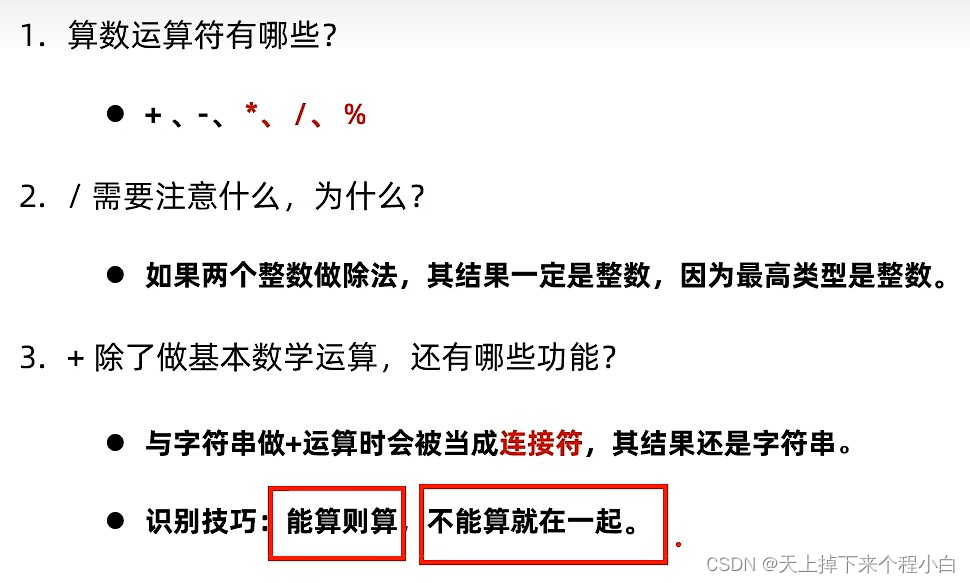
# 1. Excel动态格式化的基础知识
在处理大量数据时,有效地组织和突出显示关键信息至关重要。Excel作为数据处理的利器,其动态格式化的功能帮助用户以视觉友好的方式展现数据,提高工作效率和准确性。
## 1.1 什么是动态格式化?
动态格式化是指根据单元格中的数据值或特定条件自动调整单元格格式(如字体颜色、背景填充等)的功能。这种自动化技术不仅使数据可视化更加直观,还能快速识别数据模式和异常。
## 1.2 动态格式化的好处
使用动态格式化的好处在于:
- **效率提升**:自动化的格式调整减少了手动编辑的需求。
- **易读性增强**:通过颜色和格式的区分,可以快速识别关键信息。
- **错误减少**:避免手动格式化过程中的失误,如漏改或误改格式。
随着本章内容的展开,我们将学习如何通过Excel的内置工具实现基础动态格式化,并为后续章节中更高级的应用打下坚实的基础。接下来的章节将深入探讨条件格式化的技巧,以及如何创造性地使用动态数据条和色阶,使数据处理不仅准确而且富有表现力。
# 2. 动态条件格式化技巧
条件格式化是Excel中的一项强大功能,它可以根据特定条件自动更改单元格的格式。这不仅有助于突出显示重要数据,还能在分析大量数据时节省时间。本章节将详细介绍如何高效使用动态条件格式化技巧。
## 2.1 条件格式化的基本操作
在开始学习更高级的技巧之前,让我们先掌握条件格式化的基础操作。
### 2.1.1 选择要格式化的单元格范围
首先,我们需要选择需要应用条件格式化的单元格区域。这可以通过直接用鼠标拖拽选择,或者在“开始”选项卡中使用“选择”功能来完成。选择区域后,应该确保我们的工作是针对正确数据集进行的。
### 2.1.2 应用预设的条件格式化规则
Excel预设了多种条件格式化规则,例如“突出显示单元格规则”和“项目选择规则”等。我们只需选择相应的规则,然后根据提示选择特定的条件并应用,如高亮显示高于平均值的单元格。这些预设规则为快速分析提供了便捷途径。
接下来,我们将深入探讨条件格式化的进阶操作,包括使用公式来实现条件格式化。
## 2.2 利用公式进行条件格式化
当预设的条件格式化规则无法满足特定需求时,我们可以使用公式来定义更复杂的条件。
### 2.2.1 公式的基本构成和类型
公式以等号“=”开头,并可以包含各种函数和运算符。在条件格式化中,常用的函数类型包括逻辑函数、查找和引用函数以及数学和统计函数。公式可以对单元格的值进行比较,或者根据单元格之间的关系返回真或假。
### 2.2.2 结合逻辑函数实现高级条件判断
逻辑函数如`IF`、`AND`、`OR`等是实现条件格式化不可或缺的工具。例如,我们可能想要高亮显示那些销售量高于平均值且增长率超过10%的单元格。下面是如何使用`AND`函数来实现这一条件的示例:
```excel
=AND(A1>average(A$1:A$10), B1>0.1)
```
这段公式表示当单元格A1的值大于A1:A10平均值,且单元格B1的值大于0.1时,条件格式将被应用。
## 2.3 创造性使用条件格式化
条件格式化不仅限于改变字体颜色或填充颜色,我们还可以创造性地使用数据条和色阶来更直观地展示数据。
### 2.3.1 数据条和色阶的应用
数据条和色阶是两种视觉辅助工具,它们可以提供数据分布的直观表示。
- 数据条:在单元格内以条形图的形式展现数据的大小。可以通过“开始”选项卡中的“条件格式化”按钮,选择“数据条”来添加。
- 色阶:将颜色渐变应用于单元格以表示数据的范围。与数据条类似,通过“色阶”选项可以快速添加。
### 2.3.2 利用图标集表达数据特征
图标集是一种将特定图标基于单元格值的条件分配到单元格中的方法。根据单元格的数值,我们可以分配不同的图标,如箭头、笑脸或星级等。
通过上述介绍,我们已经了解了动态条件格式化的基础知识和进阶操作,接下来的章节将深入探讨动态数据条与色阶的实际应用,以及如何在Excel中进行字符串格式化。
# 3. 动态数据条与色阶的实践应用
在深入探讨Excel的动态数据条与色阶的实践应用之前,让我们首先明确这两个工具是如何工作的以及它们能够为我们提供的价值。数据条和色阶是Excel中两种强大的数据可视化工具,它们可以让我们更直观地理解数据的分布和趋势。动态数据条根据单元格中的数值大小,以长度不同的条形直观地表示数据量级;色阶则是根据数值大小,用不同的颜色渐变展示数据的级别。
## 3.1 动态数据条的设计与实现
### 3.1.1 数据条的基本设置与调整
数据条的基本设置非常简单,通过选择需要应用数据条的单元格范围,然后在“开始”选项卡的“条件格式化”下选择“数据条”,我们可以快速添加数据条。Excel内置了多种数据条样式,我们可以直接选择一个预设样式应用到选定的单元格范围。
但更为实用的是,我们可以调整数据条的显示细节,例如设置颜色、条形的最小值和最大值。这些设置可以帮助我们更精确地控制数据条,使其更好地适应我们具体的数据情况。例如,我们可以将数据条的最小值设置为0,最大值设置为数据范围的最大值,从而使数据条的长度比例直观反映数值的大小。
### 3.1.2 结合数据动态调整数据条范围
数据条的功能不仅仅在于静态地展示数据,更在于其动态调整的能力。我们可以创建基于单元格中数据变化的数据条,使数据条随数据的实时变化而自动调整其长度。
为了实现这一点,我们可以利用公式来确定数据条的最小值和最大值。通过在条件格式化规则的设置中引用动态范围的公式,例如使用“=MIN(选定范围)”和“=MAX(选定范围)”来定义数据条的长度。当选定范围内的数值发生变化时,这些公式计算出的最小值和最大值也会相应更新,从而实现数据条长度的动态调整。
## 3.2 色阶的高级应用技巧
### 3.2.1 色阶的基本概念和格式化方法
色阶是一种通过颜色的变化来表现数据大小的可视化工具。它通过渐变色展示数据的级别,通常使用蓝色到红色的渐变,数值越高,颜色越接近红色,反之越接近蓝色。色阶也适用于表达数值的正负或大小关系。
在Excel中,应用色阶的方法类似数据条,我们选择需要格式化的单元格范围,然后在“条件格式化”下选择“色阶”,并选择一个适合
0
0





